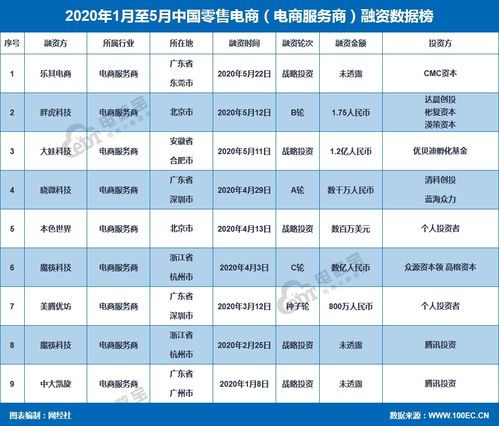在日常使用笔记本电脑的过程中,有时会遇到电源键亮起但屏幕没有任何显示的情况,这不仅令人沮丧,还可能影响到你的工作或学习进度,本文将详细介绍这种问题的常见原因及解决方法,帮助你迅速诊断并解决问题,让你的笔记本电脑恢复正常运行。
初步检查
1、确认电源连接:
- 确保笔记本电脑的电源适配器已经正确连接到电源插座和笔记本电脑上。
- 检查电源线是否有损坏,特别是插头部分是否松动或接触不良。
- 尝试更换一个已知良好的电源适配器进行测试,以排除电源适配器故障的可能性。
2、检查电池状态:
- 如果笔记本电脑使用的是可拆卸电池,尝试取出电池并重新安装,确保电池与电池槽接触良好。
- 对于不可拆卸电池,可以尝试关闭电脑后,按住电源键约15秒,以释放电容中的残留电荷,然后再尝试开机。
3、外部显示器连接:
- 如果你的笔记本电脑连接了外部显示器,尝试断开外部显示器,看看笔记本电脑是否能够正常启动。
- 笔记本电脑可能会默认输出到外部显示器,导致内置屏幕没有显示。
4、重启电脑:
- 关闭电脑后,等待几分钟再重新启动,有时候简单的重启可以解决一些临时性的问题。
深入诊断
如果上述初步检查未能解决问题,可以进一步进行以下诊断:
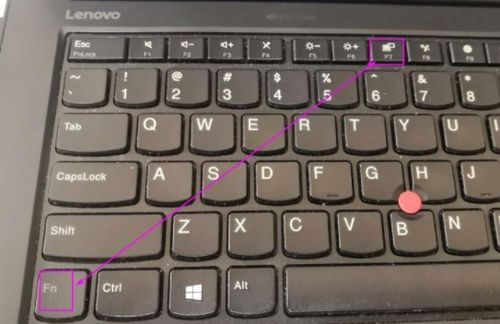
1、进入安全模式:
- 在电脑启动时,连续按F8键(不同品牌和型号的笔记本电脑可能有所不同),尝试进入安全模式。
- 安全模式下,系统将以最小化的驱动程序和服务启动,有助于排除软件冲突导致的问题。
2、检查BIOS设置:
- 在电脑启动时,按Del键或F2键(具体键位根据品牌和型号而定)进入BIOS设置。
- 检查显示设置,确保内置显示器被设置为默认输出设备。
- 检查内存和硬盘等硬件是否被正确识别,排除硬件故障的可能性。
3、检查硬件连接:
- 如果有条件,可以打开笔记本电脑的外壳,检查内部连接线是否松动或脱落。
- 特别是显示屏数据线和电源线,确保它们与主板连接牢固。
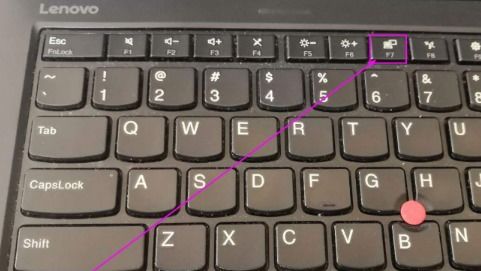
4、更新驱动程序:
- 进入安全模式后,打开设备管理器,检查显卡驱动程序是否需要更新。
- 访问笔记本电脑制造商的官方网站,下载并安装最新的显卡驱动程序。
5、系统恢复:
- 如果问题出现在最近安装了新软件或驱动程序之后,可以尝试使用系统还原功能,将系统恢复到之前的状态。
- 打开控制面板,选择“系统” > “系统保护” > “系统还原”,按照提示操作即可。
专业维修
如果以上方法都无法解决问题,建议联系专业的笔记本电脑维修服务,常见的硬件故障如显卡故障、主板故障等,通常需要专业的工具和技术才能修复,在送修前,可以备份重要数据,以免在维修过程中丢失。
预防措施
为了避免类似问题的再次发生,可以采取以下预防措施:
1、定期更新系统和驱动程序:
- 保持操作系统和驱动程序的最新状态,可以减少因软件冲突导致的问题。

2、使用原装电源适配器:
- 尽量使用笔记本电脑原装的电源适配器,避免使用劣质或不匹配的电源适配器,以防损坏电池和主板。
3、避免过热:
- 使用笔记本电脑时,注意散热,避免长时间在高温环境下运行,可以使用散热垫或定期清理散热口,保持良好的散热环境。
4、定期检查硬件:
- 定期检查笔记本电脑的硬件连接,确保各部件连接牢固,防止因松动导致的问题。
通过以上步骤,你可以有效地诊断和解决笔记本电脑电源键亮但黑屏的问题,希望本文对你有所帮助,如果你还有其他疑问或需要进一步的帮助,欢迎留言交流。